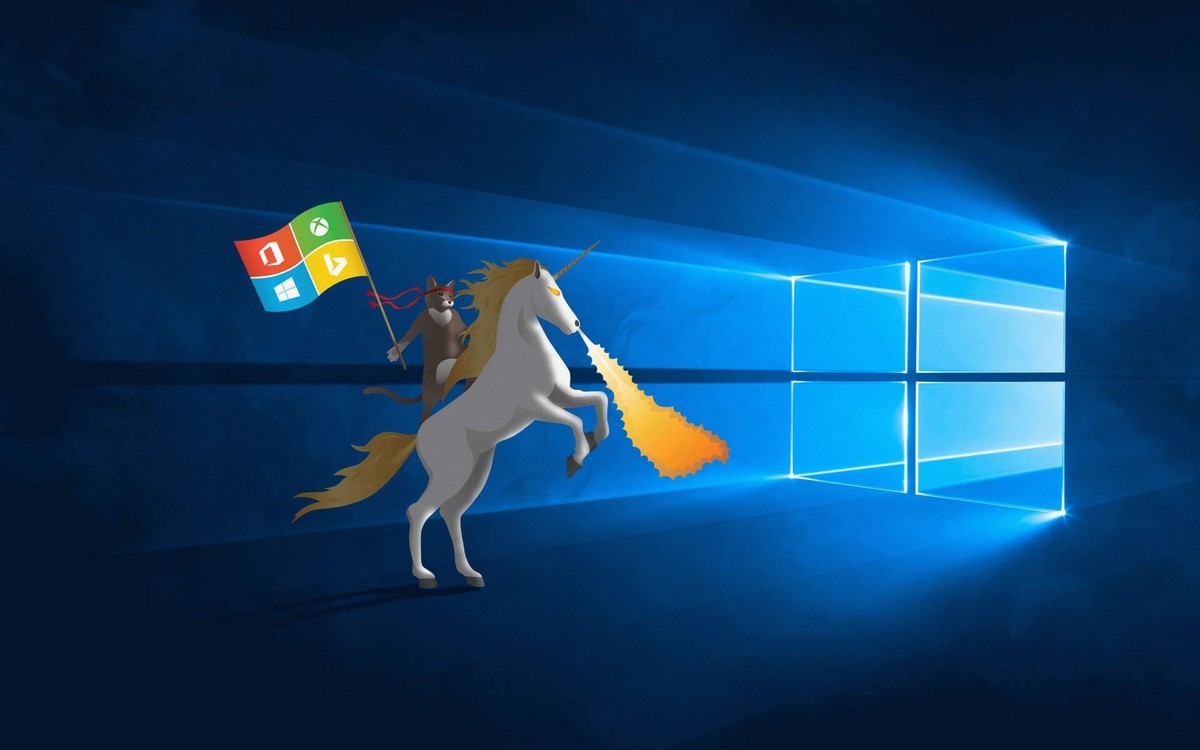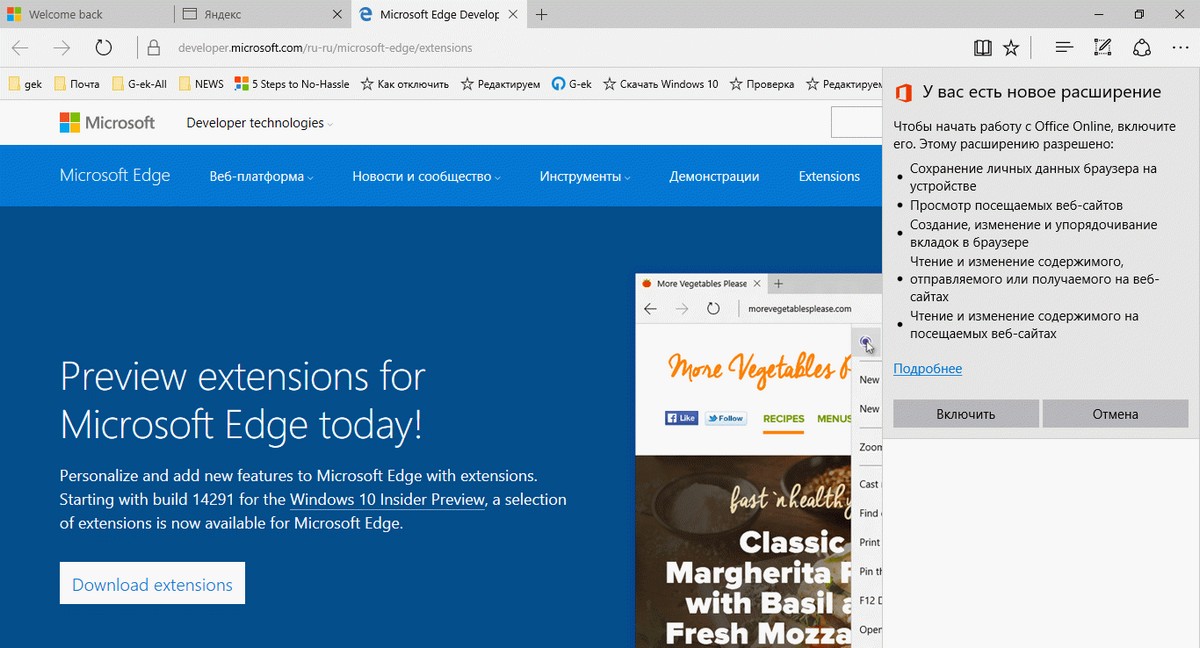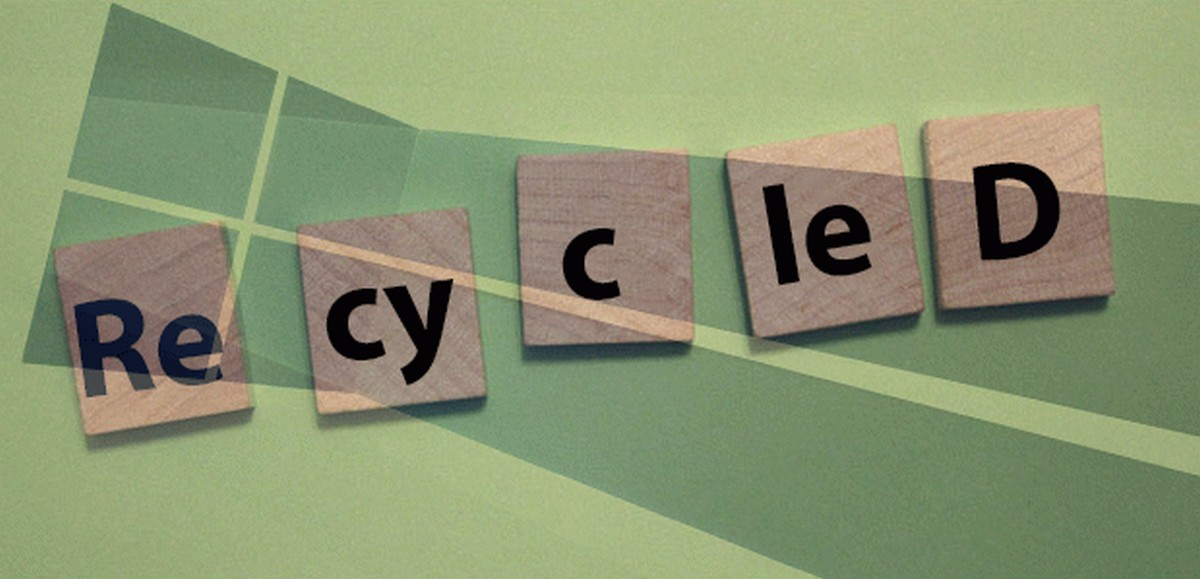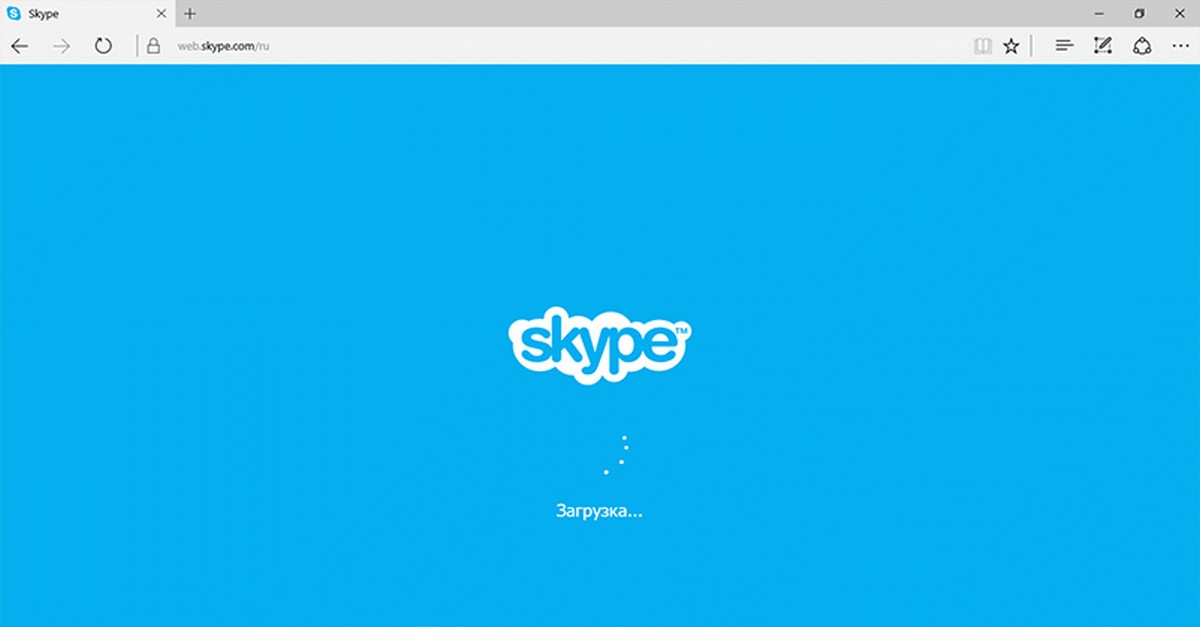В диспетчере задач Windows 10 вы можете выбрать конкретную вкладку, которая должна отображаться при запуске. Но знаете ли вы, что можете просто скопировать любую информацию из вкладки Производительность?
Если вы отметите определенный пункт производительности, такой как ЦП, ОЗУ, Диск или графический процессор, вы можете скопировать отображаемые данные, кликнув правой кнопкой мыши на вкладке «Производительность»,
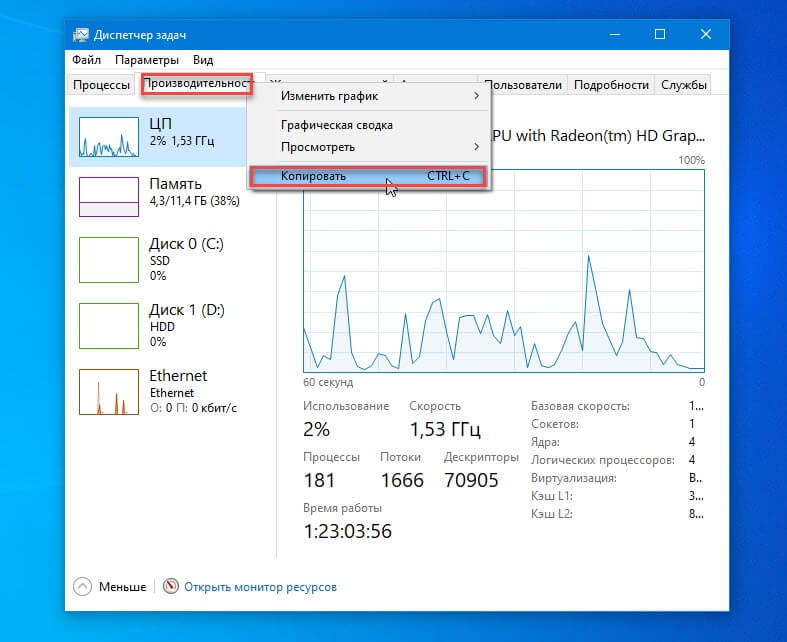
или напрямую выбрав один из упомянутых пунктов. Будут взяты только данные из выбранного поля. Даже если вы, например, отметили CPU и теперь делаете правый клик на диске.
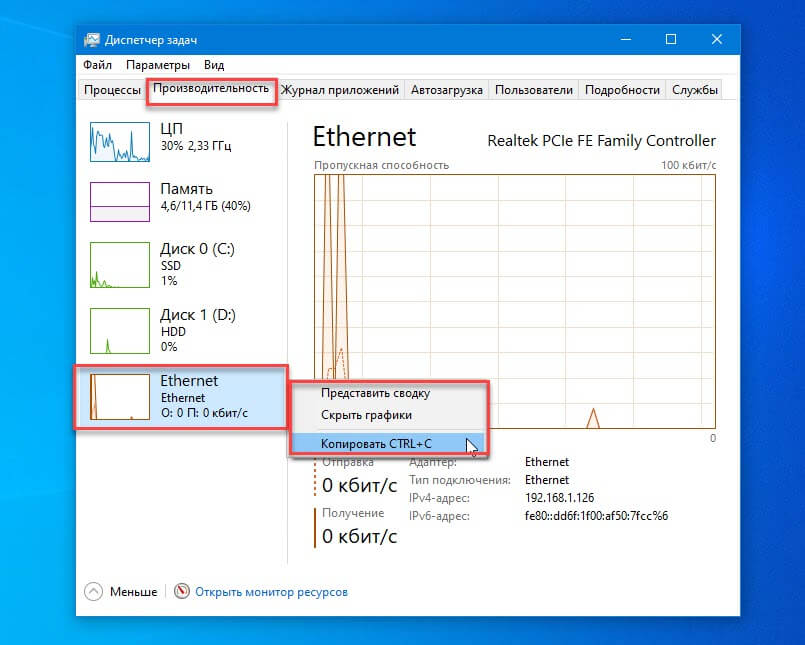
Затем они могут быть вставлены в текстовый файл. Сам текст уже отформатирован.
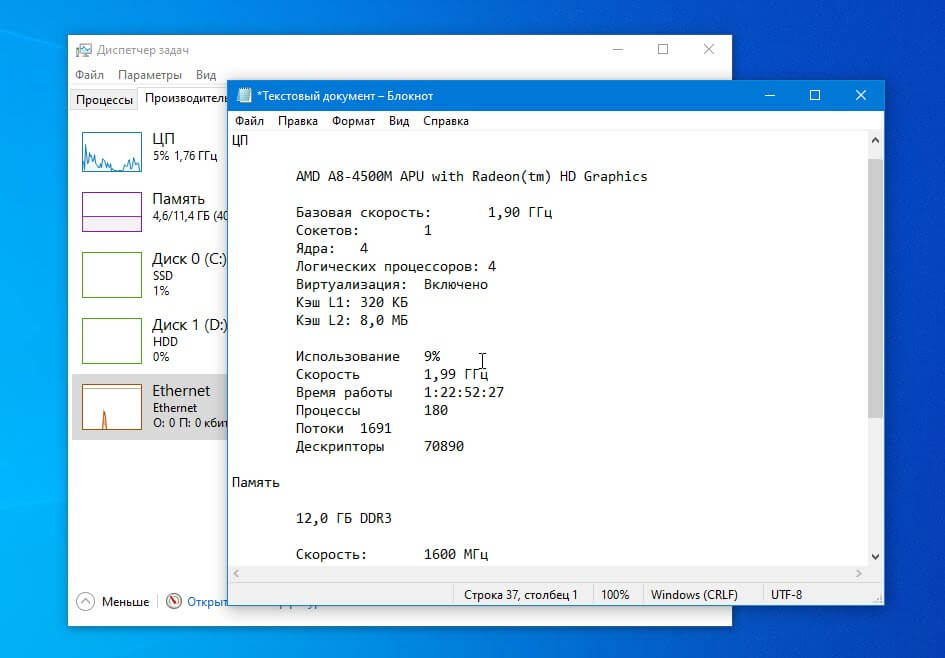
Если у вас есть проблемы или что-то подобное, вы можете просто скопировать информацию и поделится ей, например, на форуме или в переписке с техподдержкой.